Epson Printerfoutcode 0xE8 [repareren]
![Epson Printerfoutcode 0xE8 [repareren]](https://cdn.thewindowsclub.blog/wp-content/uploads/2023/11/epson-printer-error-code-0xe8-1-640x375.webp)
In dit artikel laten we u enkele manieren zien om de Epson Printer-foutcode 0xE8 op te lossen . De Epson-printerfoutcode 0xE8 treedt meestal op vanwege hardwareproblemen. Bijvoorbeeld papierstoringen, een vuile of geblokkeerde printkop, vuil dat zich in uw printer heeft opgehoopt, enz.

Epson-printerfoutcode 0xE8 [repareren]
Gebruik de volgende oplossingen om Epson Printer Error Code 0xE8 op te lossen.
- Schakel uw printer uit en weer in
- Controleer of het papier is vastgelopen of niet
- Controleer uw printkop
- Maak uw printer schoon
- Controleer de printertandwielen
- Contact opnemen met ondersteuning
Laten we beginnen.
1] Schakel uw printer uit en weer in
Schakel uw printer uit en weer in. Dit probleem kan worden opgelost. Met deze actie worden kleine problemen met uw printer opgelost. Als de foutcode 0xE8 niet optreedt als gevolg van een hardwarefout, kan het uit- en inschakelen van de printer helpen. Voordat u uw printer uit en weer inschakelt, moet u de afdrukwachtrij wissen.
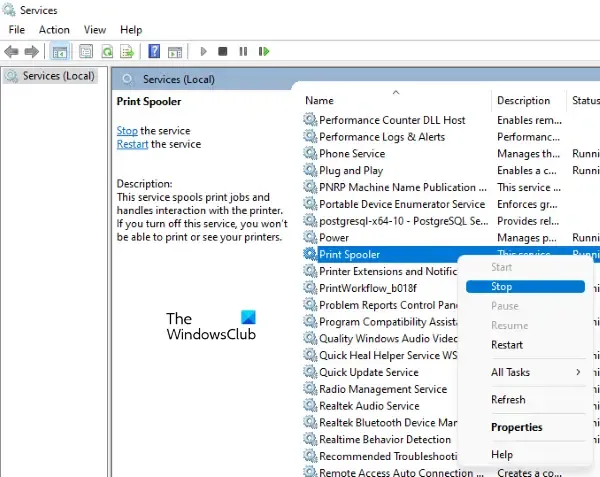
Om de Print Spooler-service te stoppen, moet u Services Manager openen . Zodra u het hebt geopend, zoekt u de Print Spooler Service, klikt u er met de rechtermuisknop op en selecteert u Stoppen . Na het stoppen van deze service is de volgende stap het wissen van de afdrukwachtrij. Open hiervoor de Verkenner en ga naar het volgende pad:
C:\WINDOWS\System32\spool\PRINTERS
Het bovenstaande pad brengt u naar de map PRINTERS. Verwijder nu alle bestanden erin. Verwijder de map PRINTERS niet. Start nu de Print Spooler-service opnieuw via Services Manager.
Gebruik de volgende instructies om uw printer uit en weer in te schakelen.
- Koppel uw printer los van uw pc.
- Zet uw printer uit en zet de schakelaar uit.
- Haal de stekker uit het stopcontact.
- Wacht nu maximaal 60 seconden.
- Sluit het netsnoer weer aan op het stopcontact.
- Zet de schakelaar aan.
- Zet uw printer aan.
Controleer nu of het probleem is opgelost of niet. Als dit niet helpt, kan de oorzaak van de fout te maken hebben met een hardwareprobleem.
2] Controleer of het papier is vastgelopen of niet
Soms kan deze fout optreden als gevolg van een papierstoring in uw printer. Het is mogelijk dat er een stuk papier vastzit in de papierbaan van de printer. Zorg ervoor dat er geen papierstoring is in uw printer. Verwijder de papierlade en kijk in de printer of het papier daar vastzit. Naast de papierlade moet u uw printer ook vanaf de achterkant openen (indien van toepassing) en zoeken naar een papierstoring.

Als er papier in uw printer is vastgelopen, zet u de printer uit, haalt u de stekker uit het stopcontact en trekt u hem voorzichtig uit de printer. Zodra u het papier met succes uit de printer hebt verwijderd, zou de fout moeten zijn verholpen.
3] Controleer uw printkop

Het is ook mogelijk dat er een stuk papier onder de printkop vastzit of dat de printkop vastgelopen is door opgehoopt vuil. Als dit het geval is, beweegt de printkop niet. Open de printerkap en controleer of er vastzittende stukjes papier en vuil in de printkop zitten. Als u merkt dat uw printkop vastzit, los dit probleem dan op en reinig uw printkop .
4] Reinig uw printer
Stof, vuil en inkt kunnen zich ophopen in de printer, waardoor verschillende problemen kunnen ontstaan, zoals papierstoringen, afdrukfouten en een slechte afdrukkwaliteit. Het is belangrijk om uw printer regelmatig schoon te maken om opgehoopt vuil te verwijderen. Daarom raden wij u aan uw printer schoon te maken. Als u het niet prettig vindt om uw printer zelf schoon te maken, kunt u deze naar een professional brengen.
5] Controleer de printertandwielen
Vastgelopen of beschadigde printertandwielen kunnen ook de fout 0XE8 in de Epson-printer veroorzaken. De printertandwielen zijn verantwoordelijk voor het verplaatsen van het papier door de printer en het aansturen van de printkop. Als een tandwiel vastloopt of niet goed functioneert, kan dit papierstoringen, afdrukfouten en andere problemen veroorzaken. Als u vermoedt dat de printeruitrusting vastzit of beschadigd is, moet u uw printer naar een professional brengen.
6] Neem contact op met ondersteuning
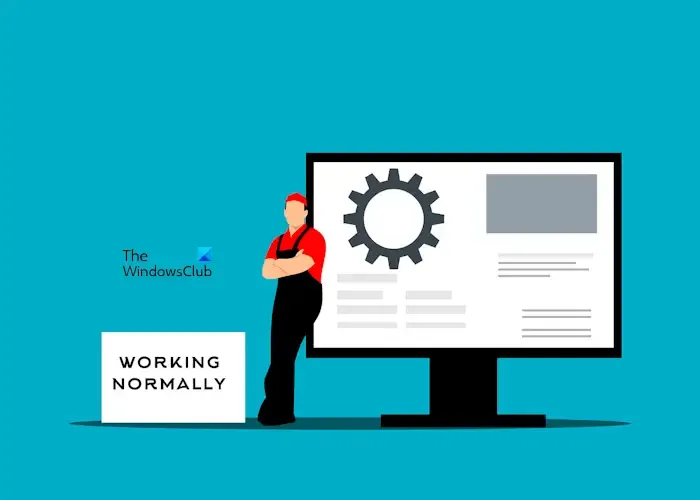
Als u alle probleemoplossing hebt uitgevoerd en uw Epson-printer nog steeds dezelfde fout vertoont. Het kan mogelijk zijn dat er een andere hardwarefout is. Breng uw printer naar een professionele printerreparatieservice bij u in de buurt. U kunt contact opnemen met de ondersteuning van Epson als uw printer nog onder de garantie valt.
Ik hoop dat de bovenstaande oplossingen u helpen deze fout op te lossen.
Wat veroorzaakt schade aan de printkop?
Er kunnen verschillende redenen zijn voor schade aan de printkop. Dit kan gebeuren wanneer stof of vuil zich ophoopt in uw machine. De printer kan ook beschadigd raken door hitte, vooral als de printer overmatig wordt gebruikt of als de printkop niet goed wordt gekoeld.
Wat is een printerfout?
Wanneer de printer niet goed kan functioneren, wordt dit Printerfout genoemd. Dit kan een verscheidenheid aan problemen omvatten, zoals papierstoringen, afdrukfouten, slechte afdrukkwaliteit en stroomstoringen.



Geef een reactie